Dicas de remoção de Mobogenie
Mobogenie pode ser classificado como um programa potencialmente indesejado (PUP) que é usado principalmente por proprietários de telefone Android. O próprio aplicativo é legítimo e não deve ser considerado para ser uma infecção. Este programa pode ser usado no Windows 2003, XP, 7, Vista e 8 e smartphones Android. O desenvolvedor do app é Gamease idade Digital Technology Co., Ltd. O trabalho principal do Mobogenie é ser um gerente de app.
Isso significa que ele ajuda usuários a encontrar e baixar vários aplicativos, wallpapers, jogos, vídeos, etc. Ele também pode tornar mais fácil gerenciar seus contatos e mídia. Um dos recursos mais úteis do é restaurar todos os dados se o usuário perder seu telefone. Então, por que é a aplicação às vezes classificada como um cachorrinho? Isso é porque os usuários não sempre fazer o download do seu site oficial. Às vezes, Mobogenie pode se infiltrar em seu dispositivo junto com outro software livre. Neste caso, é aconselhável remover Mobogenie, porque pode haver alguns riscos envolvidos.
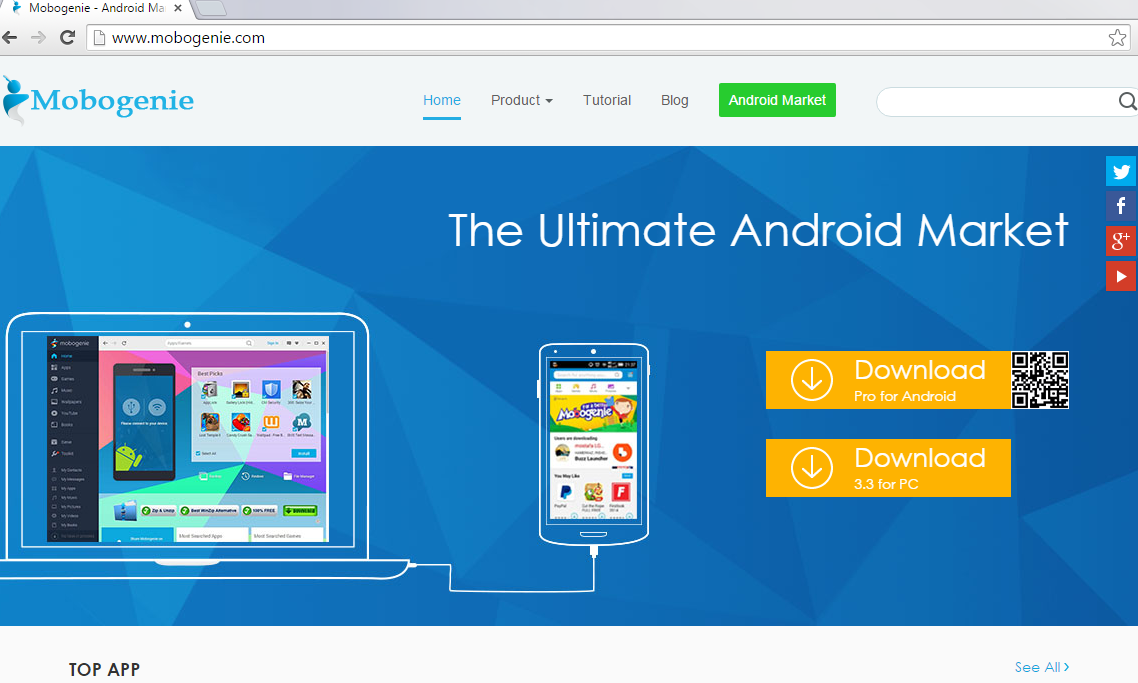
Porque o Mobogenie é perigoso?
Se você baixou o aplicativo você mesmo, você não precisa se preocupar: é completamente seguro de usar. Ele não vai exibir qualquer irritantes anúncios de terceiros, que é muito raro no que diz respeito a programas livres. Além disso, não faz quaisquer alterações ao seu navegador padrão. No entanto, se o programa veio sem a sua permissão, é necessário excluir o Mobogenie agora. Você vê, desta forma, traz um monte de programas potencialmente indesejados que podem incluir adware, seqüestradores de navegador e malware. Você pode notar alguns anúncios de terceiros exibidos na sua tela, ou redirecionamentos de experiência enquanto navega. É por isso que é importante desinstalar Mobogenie se você não instalá-lo sozinho.
Como eu foi infectado com Mobogenie?
Como foi mencionado antes, o aplicativo pode ser baixado de seu oficial páginas http://www.Mobogenie.com e http://www.Mobogenie.com/landingpage/android-manager-ggs.html. Neste caso, você não deve se preocupar com sua segurança virtual. Se você notou o programa sem ter baixado sozinho, isto pode significar problemas. Quando o filhote vem em pacotes de freeware e shareware, ele não vem sozinho. Você pode ter alguns outros aplicativos instalados no seu PC, como SecretSauce ou WebDownload. É muito importante ter cuidado durante qualquer processo de instalação do freeware e ler tudo sobre o assistente de instalação. No entanto, às vezes nem todos os programas são listados ou possível recusar, então é melhor evitar páginas suspeitas totalmente.
Como remover Mobogenie do meu PC?
Quando você tenta excluir manualmente o Mobogenie (a versão que veio em um pacote), pode haver alguns arquivos à esquerda, por exemplo, nengine.dll. Isto significa que a melhor maneira de remoção de Mobogenie é fazê-lo automaticamente. Você deve usar uma ferramenta antimalware e anti-spyware confiável para apagar tudo o que pode prejudicar você e seu computador. Pode haver muitos filhotes no seu PC, e um pedido de remoção de spyware bom vai encontrar e eliminar tudo.
Offers
Baixar ferramenta de remoçãoto scan for MobogenieUse our recommended removal tool to scan for Mobogenie. Trial version of provides detection of computer threats like Mobogenie and assists in its removal for FREE. You can delete detected registry entries, files and processes yourself or purchase a full version.
More information about SpyWarrior and Uninstall Instructions. Please review SpyWarrior EULA and Privacy Policy. SpyWarrior scanner is free. If it detects a malware, purchase its full version to remove it.

Detalhes de revisão de WiperSoft WiperSoft é uma ferramenta de segurança que oferece segurança em tempo real contra ameaças potenciais. Hoje em dia, muitos usuários tendem a baixar software liv ...
Baixar|mais


É MacKeeper um vírus?MacKeeper não é um vírus, nem é uma fraude. Enquanto existem várias opiniões sobre o programa na Internet, muitas pessoas que odeiam tão notoriamente o programa nunca tê ...
Baixar|mais


Enquanto os criadores de MalwareBytes anti-malware não foram neste negócio por longo tempo, eles compensam isso com sua abordagem entusiástica. Estatística de tais sites como CNET mostra que esta ...
Baixar|mais
Quick Menu
passo 1. Desinstale o Mobogenie e programas relacionados.
Remover Mobogenie do Windows 8 e Wndows 8.1
Clique com o botão Direito do mouse na tela inicial do metro. Procure no canto inferior direito pelo botão Todos os apps. Clique no botão e escolha Painel de controle. Selecione Exibir por: Categoria (esta é geralmente a exibição padrão), e clique em Desinstalar um programa. Clique sobre Speed Cleaner e remova-a da lista.


Desinstalar o Mobogenie do Windows 7
Clique em Start → Control Panel → Programs and Features → Uninstall a program.


Remoção Mobogenie do Windows XP
Clique em Start → Settings → Control Panel. Localize e clique → Add or Remove Programs.


Remoção o Mobogenie do Mac OS X
Clique em Go botão no topo esquerdo da tela e selecionados aplicativos. Selecione a pasta aplicativos e procure por Mobogenie ou qualquer outro software suspeito. Agora, clique direito sobre cada dessas entradas e selecione mover para o lixo, em seguida, direito clique no ícone de lixo e selecione esvaziar lixo.


passo 2. Excluir Mobogenie do seu navegador
Encerrar as indesejado extensões do Internet Explorer
- Toque no ícone de engrenagem e ir em Gerenciar Complementos.


- Escolha as barras de ferramentas e extensões e eliminar todas as entradas suspeitas (que não sejam Microsoft, Yahoo, Google, Oracle ou Adobe)


- Deixe a janela.
Mudar a página inicial do Internet Explorer, se foi alterado pelo vírus:
- Pressione e segure Alt + X novamente. Clique em Opções de Internet.


- Na guia Geral, remova a página da seção de infecções da página inicial. Digite o endereço do domínio que você preferir e clique em OK para salvar as alterações.


Redefinir o seu navegador
- Pressione Alt+T e clique em Opções de Internet.


- Na Janela Avançado, clique em Reiniciar.


- Selecionea caixa e clique emReiniciar.


- Clique em Fechar.


- Se você fosse incapaz de redefinir seus navegadores, empregam um anti-malware respeitável e digitalizar seu computador inteiro com isso.
Apagar o Mobogenie do Google Chrome
- Abra seu navegador. Pressione Alt+F. Selecione Configurações.


- Escolha as extensões.


- Elimine as extensões suspeitas da lista clicando a Lixeira ao lado deles.


- Se você não tiver certeza quais extensões para remover, você pode desabilitá-los temporariamente.


Redefinir a homepage e padrão motor de busca Google Chrome se foi seqüestrador por vírus
- Abra seu navegador. Pressione Alt+F. Selecione Configurações.


- Em Inicialização, selecione a última opção e clique em Configurar Páginas.


- Insira a nova URL.


- Em Pesquisa, clique em Gerenciar Mecanismos de Pesquisa e defina um novo mecanismo de pesquisa.




Redefinir o seu navegador
- Se o navegador ainda não funciona da forma que preferir, você pode redefinir suas configurações.
- Abra seu navegador. Pressione Alt+F. Selecione Configurações.


- Clique em Mostrar configurações avançadas.


- Selecione Redefinir as configurações do navegador. Clique no botão Redefinir.


- Se você não pode redefinir as configurações, compra um legítimo antimalware e analise o seu PC.
Remova o Mobogenie do Mozilla Firefox
- No canto superior direito da tela, pressione menu e escolha Add-ons (ou toque simultaneamente em Ctrl + Shift + A).


- Mover para lista de extensões e Add-ons e desinstalar todas as entradas suspeitas e desconhecidas.


Mudar a página inicial do Mozilla Firefox, se foi alterado pelo vírus:
- Clique no botão Firefox e vá para Opções.


- Na guia Geral, remova o nome da infecção de seção da Página Inicial. Digite uma página padrão que você preferir e clique em OK para salvar as alterações.


- Pressione OK para salvar essas alterações.
Redefinir o seu navegador
- Pressione Alt+H.


- Clique em informações de resolução de problemas.


- Selecione Reiniciar o Firefox (ou Atualizar o Firefox)


- Reiniciar o Firefox - > Reiniciar.


- Se não for possível reiniciar o Mozilla Firefox, digitalizar todo o seu computador com um anti-malware confiável.
Desinstalar o Mobogenie do Safari (Mac OS X)
- Acesse o menu.
- Escolha preferências.


- Vá para a guia de extensões.


- Toque no botão desinstalar junto a Mobogenie indesejáveis e livrar-se de todas as outras entradas desconhecidas também. Se você for unsure se a extensão é confiável ou não, basta desmarca a caixa Ativar para desabilitá-lo temporariamente.
- Reinicie o Safari.
Redefinir o seu navegador
- Toque no ícone menu e escolha redefinir Safari.


- Escolher as opções que você deseja redefinir (muitas vezes todos eles são pré-selecionados) e pressione Reset.


- Se você não pode redefinir o navegador, analise o seu PC inteiro com um software de remoção de malware autêntico.
Site Disclaimer
2-remove-virus.com is not sponsored, owned, affiliated, or linked to malware developers or distributors that are referenced in this article. The article does not promote or endorse any type of malware. We aim at providing useful information that will help computer users to detect and eliminate the unwanted malicious programs from their computers. This can be done manually by following the instructions presented in the article or automatically by implementing the suggested anti-malware tools.
The article is only meant to be used for educational purposes. If you follow the instructions given in the article, you agree to be contracted by the disclaimer. We do not guarantee that the artcile will present you with a solution that removes the malign threats completely. Malware changes constantly, which is why, in some cases, it may be difficult to clean the computer fully by using only the manual removal instructions.
